xlsx文件怎么打开,小编教你xlsx文件怎么打开
- 分类:教程 回答于: 2018年05月30日 11:04:42
小伙伴们,你们可爱帅气的小编我又来啦,开心吗?激动吗?小编我今天可不仅仅是来了而已哦,我还带来了好东西。哈哈~~~来来来,小伙伴们,你们接着往下看~因为小编我接下来就要开始讲解怎么打开xlsx文件的过程啦~
xlsx文件是office excel 2007所保存下来的文件格式。但是遇到xlsx这类文件的时候要怎么打开呢?不要慌,接下来小编我就告诉你们要怎么来打开xlsx这类文件。
首先,可以通过邮件的附件形式来打开,我们使用的163邮箱或者QQ邮箱都是可以的,先打开邮箱,然后写一封邮件
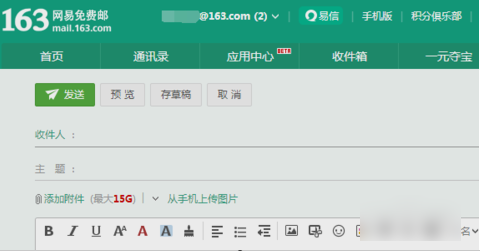
文件图-1
然后点添加附件,再把xlsx文件添加进去,发送出去以后,在邮箱的"已发送"里找到这封邮件,然后点在线预览可以看到文件的内容。

xlsx图-2

文件图-3
但是,以上说的方法不是都通用的,有些xlsx格式的文件通过这种方法还是打不开的,那这时就要打开电脑端的excel(最好是2007版及以上)

xlsx文件图-4
然后按顺序点开excel左上角的"office按钮","打开",然后在桌面找到这个文件就能够看到里面的内容了。

xlsx文件图-5

文件图-6
然后,除此之外,也可以将此XLSX后缀的文件另存为,如下图所示那样在"保存类型"里点击一种目前Excel常用的。

文件图-7

xlsx文件怎么打开图-8
以上就是小编说的方法啦~~
 有用
26
有用
26


 小白系统
小白系统


 1000
1000 1000
1000 1000
1000 1000
1000 1000
1000 1000
1000 1000
1000 1000
1000 1000
1000 1000
1000猜您喜欢
- 硬盘数据恢复软件哪个好2022/11/23
- 一键重装系统软件哪个最好呢?..2016/10/28
- 韩博士一键重装系统教程2023/01/05
- 锡恩帝电脑一键重装系统xp教程..2019/09/24
- 怎么给笔记本电脑重装系统..2022/08/07
- 苹果电脑怎么查询电脑配置的方法教程..2021/06/23
相关推荐
- qq隐藏了怎么找出来2015/07/07
- 免费重装系统的详细教程2021/05/22
- 重装系统黑屏了怎么办2022/08/11
- 电脑内存不足怎么解决2016/09/20
- appdata可以删除吗,小编教你appdata是..2017/12/07
- 电脑如何恢复误删除文件2023/04/19

















